联想pc9059显卡风扇故障怎么解决?维护步骤是什么?
3
2025-07-08
随着科技的不断进步,我们的电脑系统更新也变得日益频繁,其中联想小新作为一款广受欢迎的笔记本电脑,其系统更新后的恢复问题也逐渐成为用户关注的焦点。本文将为你详细介绍在联想小新电脑系统更新后如何进行恢复,确保你能够轻松应对可能出现的各种问题。
在进行系统更新后,有时我们可能会遇到无法预料的问题,比如新系统运行不稳定、兼容性问题或者某些应用无法使用等。这些情况可能让你感到困扰,但是不必担心,我们可以通过一系列的步骤来解决这些问题,甚至恢复到旧版本的系统。
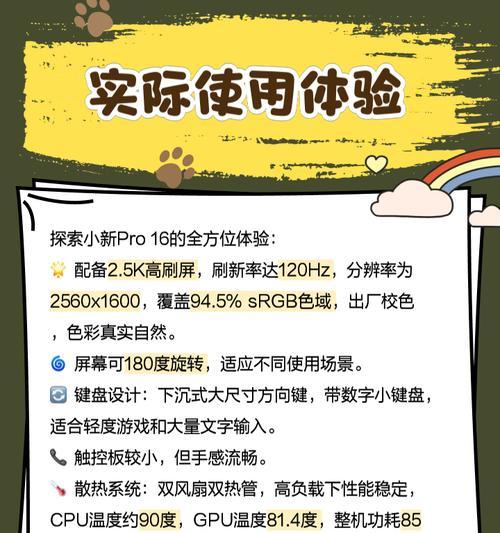
在开始恢复操作之前,为了安全起见,请确保你已经备份了所有重要的数据。你可以使用联想小新的内置备份功能,或者使用外部硬盘、USB闪存驱动器等进行备份。

为了进入系统恢复模式,你需要按照以下步骤操作:
1.关闭联想小新电脑。
2.长按电源键开机,随后立即按住`F11`键不放(有些机型可能是其他按键,具体请参考联想小新用户手册)。
3.这样会进想的系统恢复界面。

在系统恢复界面中,你可以看到多种恢复选项。这里我们主要介绍两种情况:
情况一:系统还原
如果你想要撤销系统更新,可以选择“系统还原”选项,并按照提示选择一个还原点进行操作。通常,系统更新会在更新前创建还原点。
情况二:完全恢复到旧版本系统
如果想完全恢复到旧版本系统,你可能需要使用联想小新提供的系统恢复光盘或U盘。请注意,这一步会清除电脑上的所有数据和应用程序,仅保留操作系统。
1.将系统恢复介质插入电脑的USB接口。
2.重启电脑,并根据屏幕提示进入系统恢复过程。
3.按照屏幕上的指示完成恢复过程。
恢复到旧版本系统后,可能需要重新安装或更新电脑的驱动和软件。你可以访问联想官方网站下载最新的驱动程序,确保电脑硬件正常运行。
问题一:如果在恢复过程中断电怎么办?
答:如果在恢复过程中发生断电,可能会导致系统损坏。建议在操作前确保电源稳定,并尽可能使用UPS不间断电源。
问题二:恢复系统后,我之前的个人设置和数据会丢失吗?
答:使用系统还原功能时,你的个人文件和设置通常会保留。但如果进行完全系统恢复,你的个人文件、应用程序等都会丢失,请确保事先已进行充分备份。
问题三:恢复系统后是否需要重新激活Windows?
答:这取决于你的系统版本和激活方式。通常情况下,如果你使用的是数字许可激活,系统恢复后不需要重新激活。但如果是使用产品密钥激活,可能需要重新激活。
联想小新作为一款优秀的笔记本电脑,在系统更新后的恢复操作并不复杂。通过上述步骤,你可以轻松地恢复到旧系统,或解决更新后出现的问题。当然,为了防止数据丢失和系统损坏,在进行系统恢复前,请务必做好数据备份工作。希望本文能够帮助你顺利完成联想小新电脑的系统恢复,并确保你的数据安全。
版权声明:本文内容由互联网用户自发贡献,该文观点仅代表作者本人。本站仅提供信息存储空间服务,不拥有所有权,不承担相关法律责任。如发现本站有涉嫌抄袭侵权/违法违规的内容, 请发送邮件至 3561739510@qq.com 举报,一经查实,本站将立刻删除。